Nízká kvalita videa ztrácí zájem o sledování videa. Nikdo neocení pixelový nebo nejasný obraz, zejména při nadměrném sledování videí nebo filmů. Pro vaši informaci, některé faktory snižují kvalitu videa. Je možné, že velikost videa je příliš malá a nevejde se na obrazovku. To platí zejména při sledování mobilních videí a jejich streamování na větší obrazovce, jako je televize. Může se také stát, že samotné video má nízkou kvalitu.
Bez ohledu na váš účel můžete kvalitu videa efektivně zlepšit použitím správných nástrojů. To znamená, že jsme připravili některá z nejlepších řešení, která vám pomohou zlepšit kvalitu videa online, offlinea dokonce i na mobilu. Nyní můžete mít uspokojivý zážitek ze sledování videa společně se svými přáteli a rodinou. Zjistěte více o těchto programech a získejte tuto práci během okamžiku.
Část 1. Jak zlepšit kvalitu videa v AVAide Video Converter
Někteří lidé jsou zvědaví, jak rychle a snadno zlepšit kvalitu videa. Nebojte se, protože AVAide Video Converter je tady, aby pomohl. Tento profesionální software je vynikajícím nástrojem pro zlepšení kvality videa tím nejjednodušším způsobem. V tom případě ano. Toto je bezpochyby nejlepší video konvertor a editor na trhu a zaslouží si první místo v našem seznamu. Díky funkcím tohoto nástroje najdete několik profesionálních nástrojů, které vám pomohou zlepšit kvalitu videa a dát vašemu videu nový svěží vzhled s minimálním úsilím.
AVAide Video Converter je také dobře známý pro své výkonné možnosti úpravy videa. Lze jej použít jako vylepšovač videa, editor videa a konvertor videa současně. Tento program podporuje různé formáty souborů, včetně MOV, MKV, AVI, MP4, WMV a dalších. Umožňuje vám vytvářet, profesionálně, upravovat a vylepšovat videa. Není to neuvěřitelné? Je, opravdu. Není moc co hledat, pokud máte tento vynikající nástroj se špičkovou funkcí pro zpracování videa, která vám umožní úplně změnit kvalitu videa. Při úpravách si můžete kdykoli prohlédnout náhled své práce, abyste zajistili její kvalitu.
- Poskytne vám vysoce kvalitní výstup bez obětování kvality.
- Vaše video lze převést 30x rychleji pomocí zrychlené technologie tohoto nástroje.
- Rozhraní tohoto nástroje je uživatelsky přívětivé, přehledné a snadno se používá.
- Funguje s Mac a Windows.
Krok 1Stáhněte a nainstalujte software
Nejprve si musíte stáhnout a nainstalovat aplikaci do počítače. Přejděte na oficiální webovou stránku a vyhledejte odkaz ke stažení. Nebo stačí kliknout na tlačítko stažení výše v závislosti na vašem operačním systému.
Krok 2Přejděte do panelu nástrojů
Po stažení nástroje přejděte na Toolbox poté vyberte Video Enhancer a přidejte mediální soubor kliknutím na Plus poté začněte vylepšovat své video.
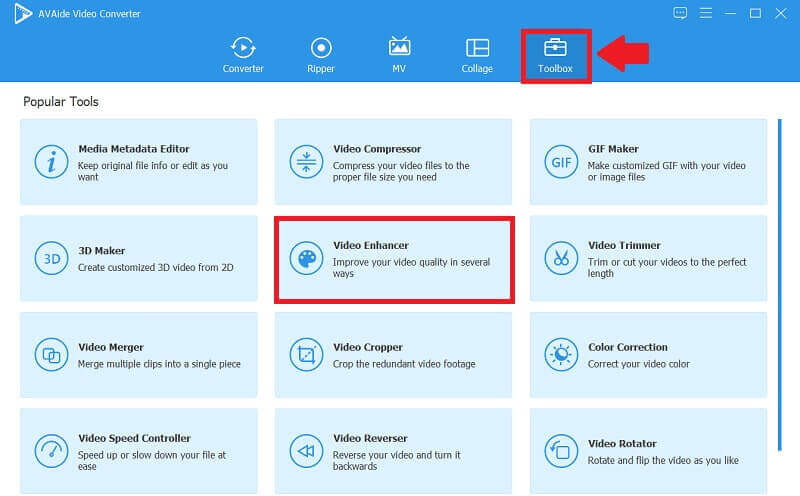
Krok 3Upscale video rozlišení
Zde jsou čtyři možnosti, jak zlepšit kvalitu videa, včetně Upscale rozlišení, Optimalizujte jas a kontrast, Odstraňte šum videa, a Omezte chvění videa. Na základě vašich potřeb můžete zaškrtnout políčko před možností. Nebo rozbalte Řešení a vyberte požadované rozlišení ze seznamu níže a nakonec klikněte na Zlepšit tlačítko po dokončení.
Poznámka: Klikněte na Odstraňte šum videa a Omezte chvění videa tlačítko pro odstranění nečistého videa a snížení otřesů videa. Kliknutím na něj můžete také upravit jas a kontrast.
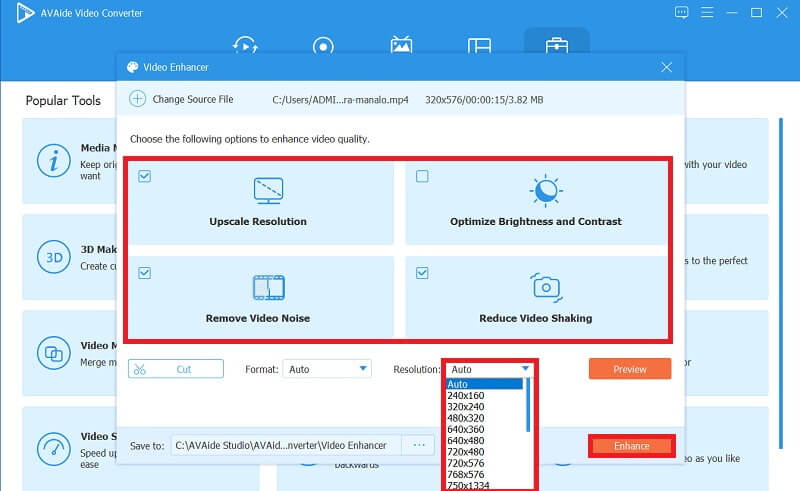
Část 2. Jak zlepšit kvalitu videa na Macu pomocí iMovie
Pokud jde o zlepšení kvality videa na Macu, iMovie je na vrcholu seznamu. Tento nástroj můžete použít k úpravě úrovní černé a bílé, expozice, jasu, kontrastu, sytosti a nastavení bílého bodu jakéhokoli videoklipu, kterým jste přispěli do projektu. Kromě toho verze iMovie pro Mac obsahuje více předvoleb, funkcí a nástrojů než verze pro iPhone. V takovém případě, protože je jeho rozhraní zobrazeno na větší obrazovce, jsou k dispozici všechny jeho funkce, jako je vyvážení a korekce barev, stabilizace, oříznutí, redukce šumu, ovládání rychlosti a zkrášlovací efekty. Prozkoumejte přímočarý postup krok za krokem pro zvýšení kvality videa v iMovie.
Krok 1Spusťte na svém Macu software iMovie a poté vyberte ikonu Nastavení v pravém horním rohu časové osy. Rozlišení vašeho projektu lze vidět v horní části projektu.
Krok 2Chcete-li pokračovat, vyberte videoklip z prohlížeče nebo časové osy.
Krok 3v podstatě se po výběru videoklipu automaticky vylepší. Můžete změnit Vyvážení barev a Korekce barev kliknutím na tlačítka.

Část 3. Jak zlepšit kvalitu videa na iPhone a Android
Hledáte Video Enhancer, který funguje na iPhone i Androidu? V dnešní generaci máme nepřeberné množství aplikací pro editory a vylepšení videa. Předpokládejme, že chcete zlepšit kvalitu videa na svých chytrých telefonech. Nástroj vám může pomoci vylepšit vaše video tím nejjednodušším možným způsobem. Přečtěte si o dvou aplikacích pro vylepšení videa a o tom, jak je používat.
1. Videoshop
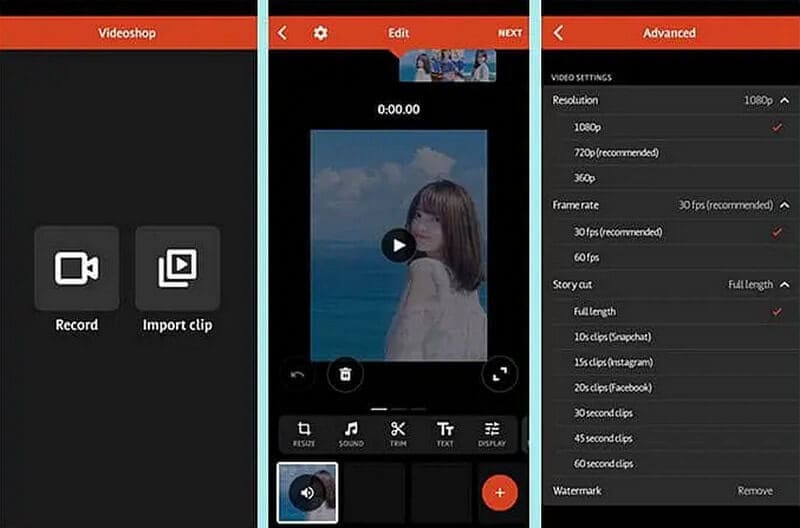
Pokud chcete své video rychle vylepšit, toto je nástroj pro vás. Tento užitečný software je multiplatformní aplikace pro chytré telefony, která poskytuje trochu zábavy při vylepšování videa. Pomocí toho můžete rychle zlepšit kvalitu svého videa. Ať už však používáte Android nebo iOS, můžete si tuto aplikaci nainstalovat a používat zdarma.
Plošina: Android a IOS
- Klady
- Platforma: Android a IOS
- Má rychlé a přímočaré rozhraní
- Nevýhody
- Má omezené funkce
2. InShot
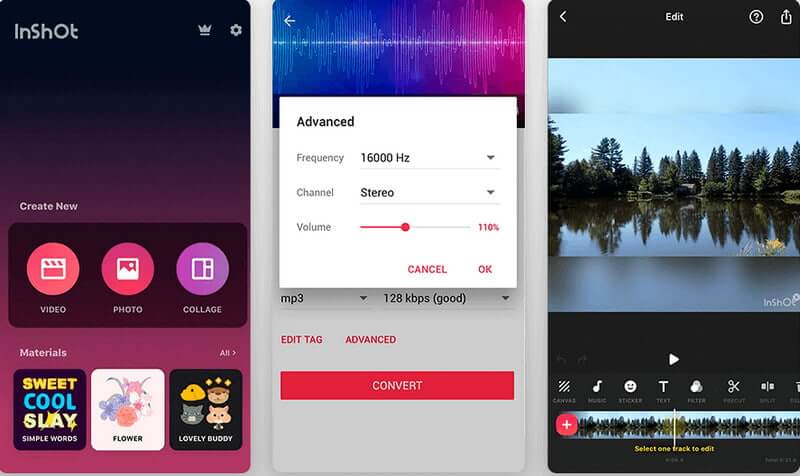
InShot je jednou z možností, pokud hledáte jiný nástroj dostupný pro Android a iPhone. Tento nástroj je uznáván jako jeden z největších dostupných vylepšení videa s několika funkcemi. Tento nástroj však můžete použít ke zlepšení tmavých videí tím, že je zesvětlíte a zesvětlíte. Tento nástroj si můžete nainstalovat a stáhnout zdarma, pokud jej chcete používat
Plošina: iOS a Android
- Klady
- Má zjednodušenou úpravu videa.
- Videoklip lze převést do požadované kvality.
- Nevýhody
- Nelze přidat více videí
- Občas to padá
Část 4. Jak zlepšit kvalitu videa online
Clideo Video Enhancer je jednou z možností, pokud hledáte online nástroj pro zlepšení kvality videa. Tento software je online nástroj pro vylepšení videa, který vám umožní rychle vylepšit videa. Tento nástroj pro vylepšení videa můžete použít ke změně kontrastu, jasu, vinětace a sytosti videa pouhým přetažením posuvníků. Tento online nástroj na vylepšení kvality videa funguje dobře s různými formáty, včetně MP4, WMV, MOV, VOB, AVI a dalších.
Plošina: online
- Klady
- Je to snadno použitelný online nástroj
- Je k dispozici v různých formátech
- Nevýhody
- Proces nahrávání a stahování je příliš pomalý
Část 5. Časté dotazy o vylepšení videa
Jaký je doporučený formát videa při vylepšování videa na iPhone?
Pokud jde o vylepšení videa na iPhone, nejdoporučovanějším formátem videa je MOV nebo MP4, protože je kompatibilní a má vysoké rozlišení.
Jak dlouho by trvalo vylepšení videa?
Při vylepšování videa je každý snímek videa obvykle převeden z HD na 8K za 2–3 sekundy. Každý snímek videa bude trvat asi 0,4 sekundy, než se převzorkuje z SD na HD.
Je možné vylepšit nekvalitní video?
Ano, můžete opravit a stabilizovat nesynchronizovaná videa. Profesionální video editory, jako jsou výše zmíněné nástroje, dokážou špatnou kvalitu opravit.
Uznáváme hodnotu softwaru pro vylepšení videa, ale proč se s tím spokojit, když můžete mít výkonnější, uživatelsky přívětivější a vynikající nástroj, jako je AVAide Video Converter. Už jste viděli, jak se od sebe liší. Rozhodnutí je tedy zcela na vás. Vyberte si svůj nástroj moudře a začněte ihned vylepšovat své video.
Vaše kompletní sada nástrojů pro video, která podporuje více než 350 formátů pro převod v bezztrátové kvalitě.
Vylepšení videa
- Upscale 1080p na 4K
- Upscale 480p na 1080p
- Downscale 4K na 1080p/720p
- Downscale 1080p na 480p
- Upscale DVD na 1080p/720p
- Oprava videa ve špatné kvalitě
- AI Video Upscale
- Vylepšete kvalitu videa
- Zlepšete kvalitu videa TikTok
- Nejlepší Video Enhancer
- Aplikace Video Enhancer pro iPhone a Android
- Nejlepší 4K Video Enhancer
- AI Upscale Video
- Vyčistěte kvalitu videa
- Udělejte video ve vyšší kvalitě
- Udělejte z videa jasnější
- Nejlepší aplikace pro rozostření videa
- Opravte rozmazaná videa
- Zlepšete kvalitu videa se zoomem
- Zlepšete kvalitu videa GoPro
- Zlepšete kvalitu videa na Instagramu
- Zlepšete kvalitu videa na Facebooku
- Zlepšete kvalitu videa na Androidu a iPhonu
- Zlepšení kvality videa v programu Windows Movie Maker
- Zlepšete kvalitu videa v premiéře
- Obnovte starou kvalitu videa
- Zostřit kvalitu videa
- Udělejte video jasnější
- Co je rozlišení 8K
- Rozlišení 4K: Vše, co potřebujete vědět [vysvětleno]
- 2 úžasné způsoby, jak bezeztrátově zvýšit rozlišení videa
- Převodník rozlišení videa: Na co je třeba myslet, když si jej zřídíte
- Vynikající převodník 5K na 8K, který byste si neměli nechat ujít!
- Odstraňte šum na pozadí z videa: třemi účinnými způsoby
- Jak odstranit zrno z videa pomocí 3 pozoruhodných způsobů



 Bezpečné stahování
Bezpečné stahování


